Cet article prend environ 13 minutes à lire en intégralité.
T Tu souhaites acquérir du trafic pour ton site ?
Nous allons voir, dans ce tutoriel détaillé, comment Google Search Console t’aide à remonter dans les résultats de son moteur de recherche.
Tu améliores tes contenus et tu supprimes ce qui bloque ton référencement. L’outil est impressionnant au départ mais tu vas le prendre en main rapidement et répondre à tes questions.
Sommaire
Je te présente l’outil en quelques mots.
Google Search Console, c’est quoi ?
![Améliore ton référencement naturel avec Google Search Console [tuto] 98 Google Search Console, c'est quoi ?](https://www.pourpasunrond.fr/wp-content/uploads/2021/10/quoi.png)
Le référencement naturel (ou SEO en anglais) regroupe toutes les pratiques qui favorisent l’autorité et la bonne compréhension des contenus de ton site par les algorithmes des moteurs de recherche. Le but est d’être bien placé (positionné) dans les résultats de recherche pour bénéficier du maximum de trafic.
La notion de naturel indique que ce service est gratuit pour les sites en opposition au référencement payant par la publicité (Adwords).
Google Search Console est un outil de diagnostic du référencement de ton site dans le moteur de recherche de Google. Il cumule le suivi de tes résultats et la mise en avant des erreurs qui pénalisent ton site pour le SEO.
💖
- Gratuit
- Rapide à utiliser au quotidien
- Export des données
- 16 mois d’historique
💔
- Résultats incomplets
- Complexité de certaines explications techniques
Quelle est la différence entre Google Analytics et Google Search Console ?
Google Analytics mesure tout ce qui se passe sur ton site : les visites, les sources de trafic, les pages populaires…
Google Search Console intervient en amont de ton site. Il s’occupe uniquement de comment ton site est perçu par le moteur de recherche.
L’installation ne prend que quelques minutes sans être obligé de toucher au code de ton site.
Crée ton compte et connecte Google Search Console
![Améliore ton référencement naturel avec Google Search Console [tuto] 99 Crée ton compte et connecte Google Search Console](https://www.pourpasunrond.fr/wp-content/uploads/2021/10/connecte.png)
Tu te connectes sur le compte Gmail associé à ton site (ou tu en crées un) puis tu te rends sur la page d’accueil de GSC.
![Améliore ton référencement naturel avec Google Search Console [tuto] 100 page accueil google search console](https://www.pourpasunrond.fr/wp-content/uploads/2019/09/page-accueil-google-search-console.png)
Tu sélectionnes Préfixe de l’URL et tu indiques l’adresse complète de ta page d’accueil (avec le https).
GSC considère les adresses en http et en https d’un même site comme deux propriétés différentes.
![Améliore ton référencement naturel avec Google Search Console [tuto] 101 préfixe url](https://www.pourpasunrond.fr/wp-content/uploads/2019/09/prefixe-url.png)
Le domaine est utile dans les cas particuliers où tu possèdes un blog ou une boutique dont l’URL diffère comme blog.monsite.fr.
Tu valides que tu es le propriétaire du site. Je te présente 2 méthodes pour ajouter un nouveau site dans Google Search Console mais tu peux également le faire dans Rank Math, Yoast et avec Google Analytics.
Connecte Google Search Console en 7 clics sur WordPress
La méthode la plus rapide est d’installer l’extension officielle de Google qui se nomme Site Kit depuis le répertoire de WordPress.
![Améliore ton référencement naturel avec Google Search Console [tuto] 102 site kit by google extension wordpress](https://www.pourpasunrond.fr/wp-content/uploads/2020/02/site-kit-by-google-extension-wordpress.png)
Tu lances le paramétrage.
![Améliore ton référencement naturel avec Google Search Console [tuto] 103 réglages de site kit](https://www.pourpasunrond.fr/wp-content/uploads/2020/02/reglages.png)
Tu cliques sur Sign in with Google
![Améliore ton référencement naturel avec Google Search Console [tuto] 104 authentification de Google Search Console avec Site Kit](https://www.pourpasunrond.fr/wp-content/uploads/2020/02/authentification.png)
et tu sélectionnes le compte qui gère ton Google Search Console.
![Améliore ton référencement naturel avec Google Search Console [tuto] 105 choix du compte google](https://www.pourpasunrond.fr/wp-content/uploads/2020/02/compte-google.png)
Tu autorises les accès
![Améliore ton référencement naturel avec Google Search Console [tuto] 106 autoriser l'accès](https://www.pourpasunrond.fr/wp-content/uploads/2020/02/autoriser.png)
et tu finalises.
![Améliore ton référencement naturel avec Google Search Console [tuto] 107 validation de site kit](https://www.pourpasunrond.fr/wp-content/uploads/2020/02/validation.png)
Tu autorises l’accès à tes données.
![Améliore ton référencement naturel avec Google Search Console [tuto] 108 autoriser l'accès aux datas](https://www.pourpasunrond.fr/wp-content/uploads/2020/02/autoriser-acces.png)
La procédure est finalisée.
![Améliore ton référencement naturel avec Google Search Console [tuto] 109 installation finalisée](https://www.pourpasunrond.fr/wp-content/uploads/2020/02/installation-finalisee.png)
Sur ta lancée, tu connectes tous les autres services de Google comme Analytics si ce n’est pas déjà fait.
Avec cPanel ou un FTP
Tu télécharges le fichier
![Améliore ton référencement naturel avec Google Search Console [tuto] 110 fichier de validation de Google Search Console](https://www.pourpasunrond.fr/wp-content/uploads/2019/09/fichier-validation.png)
et tu le colles à la racine de ton site dans public_html
![Améliore ton référencement naturel avec Google Search Console [tuto] 111 public html](https://www.pourpasunrond.fr/wp-content/uploads/2019/09/public-html.png)
puis tu valides dans Google Search Console.
![Améliore ton référencement naturel avec Google Search Console [tuto] 112 validation de l'import du fichier d'authentification de Google Search Console](https://www.pourpasunrond.fr/wp-content/uploads/2019/09/valider-fichier-authentification.png)
Le message suivant apparaît quand ton site est authentifié.
![Améliore ton référencement naturel avec Google Search Console [tuto] 113 propriété validée](https://www.pourpasunrond.fr/wp-content/uploads/2019/09/propriete-validee.png)
Tes données mettent environ 1 ou 2 jours pour remonter. Le mieux est de te mettre un rappel dans 15 jours pour disposer de résultats exploitables.
Cela te laisse le temps de découvrir tous les usages.
Un premier aperçu avec Google Search Insight
![Améliore ton référencement naturel avec Google Search Console [tuto] 114 Un premier aperçu avec Google Search Insight](https://www.pourpasunrond.fr/wp-content/uploads/2021/10/insights.png)
Ce service synthétise les données de Google Search Console et de Google Analytics pour offrir une idée des performances de ton site en quelques secondes. C’est un excellent point de départ pour tous ceux qui débutent. Je vais me concentrer ici sur les informations liées à la recherche.
Tu te connectes sur Search Console Insights.
![Améliore ton référencement naturel avec Google Search Console [tuto] 115 ouvrir search console insights](https://www.pourpasunrond.fr/wp-content/uploads/2021/09/ouvrir-search-console-insights.png)
Tu découvres tes résultats sur les 28 derniers jours :
- Pages vues sur ton site suite à une recherche sur Google
- Durée moyenne de consultation d’une page
- Les clics sur tes contenus dans Google
- Les requêtes qui t’apportent le plus de trafic (avec ta position moyenne en dessous)
Tu retrouves l’évolution par rapport aux 28 jours précédents sous tes indicateurs.
![Améliore ton référencement naturel avec Google Search Console [tuto] 116 synthese recherche google](https://www.pourpasunrond.fr/wp-content/uploads/2021/09/synthese-recherche-google.png)
Tu affiches tes meilleures progressions en sélectionnant Requêtes les plus populaires.
![Améliore ton référencement naturel avec Google Search Console [tuto] 117 requêtes populaires](https://www.pourpasunrond.fr/wp-content/uploads/2021/09/requetes-populaires.png)
Une validation utile avant d’aller plus loin.
Teste si ton contenu est bien référencé (+ sitemap)
![Améliore ton référencement naturel avec Google Search Console [tuto] 118 Teste si ton contenu est bien référencé](https://www.pourpasunrond.fr/wp-content/uploads/2021/10/reference.png)
Tu rentres l’URL de ta page d’accueil dans la barre de recherche en haut.
![Améliore ton référencement naturel avec Google Search Console [tuto] 119 inspecter url](https://www.pourpasunrond.fr/wp-content/uploads/2018/10/inspecter-url.png)
Tu devrais obtenir le message suivant :
![Améliore ton référencement naturel avec Google Search Console [tuto] 120 url indexée](https://www.pourpasunrond.fr/wp-content/uploads/2018/10/url-indexee.png)
Si ce n’est pas le cas, tu vérifies que tu n’as pas bloqué l’indexation au moment de la mise en ligne de ton site (cela arrive plus souvent que tu ne le penses).
Réglages > Lecture
Tu valides que Demander aux moteurs de recherche de ne pas indexer ce site n’est PAS coché.
![Améliore ton référencement naturel avec Google Search Console [tuto] 121 options de lecture de wordpress](https://www.pourpasunrond.fr/wp-content/uploads/2021/09/options-lecture-wordpress.png)
Si ton site est récent, tu demandes l’indexation.
![Améliore ton référencement naturel avec Google Search Console [tuto] 122 demande d'indexation dans google search console](https://www.pourpasunrond.fr/wp-content/uploads/2021/09/demander-indexation-google-search-console.png)
Il est utile de déclarer un plan de site (ou sitemap) pour s’assurer que tous tes futurs contenus seront détectés.
Déclare ton plan de site
Tu visualises si ton plan est déjà présent dans le menu Index > Sitemaps.
![Améliore ton référencement naturel avec Google Search Console [tuto] 123 menu sitemaps](https://www.pourpasunrond.fr/wp-content/uploads/2021/09/sitemaps.png)
![Améliore ton référencement naturel avec Google Search Console [tuto] 124 sitemap présent](https://www.pourpasunrond.fr/wp-content/uploads/2021/09/sitemap-present.png)
WordPress génère automatiquement des sitemaps mais ils ne sont pas idéaux pour le référencement naturel.
Je te recommande de passer par Rank Math ou Yoast.
Si tu n’as pas de plan de site : tu ajoutes l’adresse de ton sitemap (probablement sitemap_index.xml) et tu envoies.
![Améliore ton référencement naturel avec Google Search Console [tuto] 125 envoyer sitemap](https://www.pourpasunrond.fr/wp-content/uploads/2021/09/envoyer-sitemap.png)
![Améliore ton référencement naturel avec Google Search Console [tuto] 126 traitement des données en cours](https://www.pourpasunrond.fr/wp-content/uploads/2019/09/traitement-donnees-en-cours.png)
Les choses intéressantes commencent (enfin).
Analyse les performances de ton site
![Améliore ton référencement naturel avec Google Search Console [tuto] 127 analyse les performances de ton site](https://www.pourpasunrond.fr/wp-content/uploads/2021/10/performances.png)
Menu Performances > Résultats de recherche
![Améliore ton référencement naturel avec Google Search Console [tuto] 128 menu resultats recherche](https://www.pourpasunrond.fr/wp-content/uploads/2021/09/menu-resultats-recherche.png)
Le premier graphique synthétise l’évolution des 4 indicateurs clés de ton référencement.
![Améliore ton référencement naturel avec Google Search Console [tuto] 129 clics impressions google search console](https://www.pourpasunrond.fr/wp-content/uploads/2021/09/clics-impressions-google-search-console.png)
Voyons la signification de chaque indicateur. Tu cliques sur le bloc pour afficher ou non un indicateur.
Impressions
C’est l’amour que te porte Google. Les impressions comptabilisent le nombre de fois où tes contenus étaient présents sur la page d’une recherche. Le visiteur l’a potentiellement aperçu s’il a scrollé jusqu’au bas de la page.
![Améliore ton référencement naturel avec Google Search Console [tuto] 130 impressions](https://www.pourpasunrond.fr/wp-content/uploads/2022/10/impressions.png)
Clics
Les clics indiquent le trafic obtenu sur ton site en provenance des recherches sur Google.
![Améliore ton référencement naturel avec Google Search Console [tuto] 131 clics](https://www.pourpasunrond.fr/wp-content/uploads/2021/09/clics.png)
CTR
Le taux de clics (Clic Through Rate) mesure l’efficacité de tes textes (titre et description réalisés spécifiquement pour le SEO). Il est à relativiser avec la position qui l’influence fortement.
![Améliore ton référencement naturel avec Google Search Console [tuto] 132 ctr](https://www.pourpasunrond.fr/wp-content/uploads/2021/09/ctr.png)
Position moyenne
La position indique ton emplacement dans les résultats des recherches. Nous verrons que cet indicateur est plus utile pour l’analyse au niveau des pages et des requêtes.
![Améliore ton référencement naturel avec Google Search Console [tuto] 133 position moyenne](https://www.pourpasunrond.fr/wp-content/uploads/2021/09/position-moyenne.png)
Les résultats naturels sont de plus en plus souvent mélangés avec d’autres éléments. La première position, tant convoitée, signifie que tu te places directement sous les publicités et les mises en avant : extrait de réponse, images, vidéos… (appelé position 0).
![Améliore ton référencement naturel avec Google Search Console [tuto] 134 positions serp](https://www.pourpasunrond.fr/wp-content/uploads/2021/09/positions-serp.png)
Les pages de résultats présentent généralement 10 recherches. La position 13 se traduit par le troisième résultat de la deuxième page.
Il est préférable de prendre du recul pour analyser la tendance. Tu modifies la période observée pour sélectionner la période la plus longue : 16 mois.
![Améliore ton référencement naturel avec Google Search Console [tuto] 135 change date gsc](https://www.pourpasunrond.fr/wp-content/uploads/2021/09/change-date-gsc.png)
![Améliore ton référencement naturel avec Google Search Console [tuto] 136 période d'observation google search console](https://www.pourpasunrond.fr/wp-content/uploads/2021/09/periode-observation-google-search-console.png)
La plage de dates personnalisée permet d’isoler les résultats sur un mois par exemple. Nous l’utiliserons pour le suivi des positions un peu plus tard dans l’article.
L’interprétation s’enrichit avec une vue plus étendue. Tu analyses les grandes tendances dans Search Console.
Google teste en permanence : il modifie ses algorithmes, remonte un nouvel article pour mesurer son efficacité… Suivre les variations quotidiennes risque de mettre en péril tes nerfs sans t’apporter de réponse.
![Améliore ton référencement naturel avec Google Search Console [tuto] 137 impressions 16 mois](https://www.pourpasunrond.fr/wp-content/uploads/2021/09/impressions-16-mois.png)
J’annote Google Analytics des grands événements du site pour garder une trace (refonte, ajout d’une fonctionnalité…). Cela facilite l’interprétation des mois après.
Il existe d’autres rapports comme Discover (mise en avant sur Androïd) qui apparaissent quand tu obtiens tes premiers résultats.
![Améliore ton référencement naturel avec Google Search Console [tuto] 138 performances Google Discover](https://www.pourpasunrond.fr/wp-content/uploads/2021/09/google-discover.png)
Les données sont conservées pendant 16 mois. Tu exportes régulièrement si tu souhaites conserver ton historique.
![Améliore ton référencement naturel avec Google Search Console [tuto] 139 exporter](https://www.pourpasunrond.fr/wp-content/uploads/2021/09/exporter.png)
Tu retrouves juste en dessous ton positionnement sur les mots-clés. Cela va t’aider à interpréter tes résultats.
Sur quelles requêtes remontes-tu ?
Tu vas découvrir les recherches exactes effectuées par les visiteurs dans le moteur de recherche. Les résultats ne sont pas exhaustifs et sont agglomérés pour les petits volumes.
Nous sommes dans la partie basse du rapport Performances. Tu actives les 4 indicateurs.
![Améliore ton référencement naturel avec Google Search Console [tuto] 140 activer indicateurs performance](https://www.pourpasunrond.fr/wp-content/uploads/2021/09/activer-indicateurs-performance.png)
Tu retrouves les requêtes qui génèrent le plus de trafic.
![Améliore ton référencement naturel avec Google Search Console [tuto] 141 requêtes google search console](https://www.pourpasunrond.fr/wp-content/uploads/2021/09/requetes-google-search-console.png)
Tu changes le classement en cliquant sur les titres.
![Améliore ton référencement naturel avec Google Search Console [tuto] 142 position requêtes](https://www.pourpasunrond.fr/wp-content/uploads/2021/09/position-requetes.png)
L’onglet Pages regroupe les résultats par article.
![Améliore ton référencement naturel avec Google Search Console [tuto] 143 performances seo par page](https://www.pourpasunrond.fr/wp-content/uploads/2021/09/performances-seo-par-page.png)
Tu filtres pour retrouver la page que tu souhaites étudier.
![Améliore ton référencement naturel avec Google Search Console [tuto] 144 filtre page](https://www.pourpasunrond.fr/wp-content/uploads/2022/10/filtre-page-1.png)
![Améliore ton référencement naturel avec Google Search Console [tuto] 145 inscrire filtre page](https://www.pourpasunrond.fr/wp-content/uploads/2021/09/inscrire-filtre-page.png)
Tes requêtes sont désormais filtrées uniquement sur cette page précise.
![Améliore ton référencement naturel avec Google Search Console [tuto] 146 requêtes page précise](https://www.pourpasunrond.fr/wp-content/uploads/2021/09/requetes-page-precise.png)
Tu retrouves l’évolution dans le graphique plus haut. Tu vois par exemple que Google teste régulièrement cette page et que les clics progressent avec une exposition plus ciblée.
![Améliore ton référencement naturel avec Google Search Console [tuto] 147 performances SEO page specifique](https://www.pourpasunrond.fr/wp-content/uploads/2021/09/performances-page-specifique.png)
Je te partage un outil personnel pour retraiter les résultats bruts. Tu disposes d’une vue synthétique de ton positionnement et tu suis tes mots-clés stratégiques. Cela prend 15 minutes pour intégrer 16 mois d’historique puis 2 minutes les mois suivants.
Tu retrouves les statistiques agrégées :
- Le volume de mots-clés dans les 3 premières positions
- Les requêtes où tu remontes en première page
- La seconde page
- L’ensemble du volume de requêtes (dans la limite de l’export)
![Améliore ton référencement naturel avec Google Search Console [tuto] 148 graphique suivi positions](https://www.pourpasunrond.fr/wp-content/uploads/2021/09/graphique-suivi-positions.png)
Tu suis tes mots-clés stratégiques.
![Améliore ton référencement naturel avec Google Search Console [tuto] 149 suivi principaux mots-clés](https://www.pourpasunrond.fr/wp-content/uploads/2021/09/suivi-principaux-mots-cles.png)
Le fichier pour Suivre le positionnement de tes mots-clés sur Google Drive.
Le mode d’emploi est intégré dans le fichier.
Les liens sont un indicateur de la crédibilité accordée à ton site.
Suis tes liens entrants (backlinks)
![Améliore ton référencement naturel avec Google Search Console [tuto] 150 suis tes backlinks avec google search console](https://www.pourpasunrond.fr/wp-content/uploads/2021/10/liens-entrants.png)
Menu Liens dans Anciens outils et rapports.
![Améliore ton référencement naturel avec Google Search Console [tuto] 151 liens entrants google search console](https://www.pourpasunrond.fr/wp-content/uploads/2021/10/liens-entrants-google-search-console.png)
Tes pages sont classées en fonction du nombre de liens depuis d’autres sites. Cela te donne une première idée de leur puissance SEO.
![Améliore ton référencement naturel avec Google Search Console [tuto] 152 liens externes](https://www.pourpasunrond.fr/wp-content/uploads/2021/10/liens-externes.png)
Le vrai indicateur est le nombre de sites différents que tu découvres quand tu cliques sur Plus. La puissance SEO de ta page dépendra également de la notoriété des sites qui pointent vers ta page, de l’emplacement du lien dans la page et du nombre de liens sur cette page.
![Améliore ton référencement naturel avec Google Search Console [tuto] 153 sites référents uniques](https://www.pourpasunrond.fr/wp-content/uploads/2022/10/sites-referents-uniques-1.png)
Les textes des liens.
![Améliore ton référencement naturel avec Google Search Console [tuto] 154 textes ancrage](https://www.pourpasunrond.fr/wp-content/uploads/2021/10/textes-ancrages.png)
Les sites qui t’adressent des liens. C’est l’occasion de trouver des partenaires.
![Améliore ton référencement naturel avec Google Search Console [tuto] 155 sites origines](https://www.pourpasunrond.fr/wp-content/uploads/2021/10/sites-origines.png)
Nous avons vu les grandes fonctionnalités de Google Search Console pour surveiller les résultats de ton référencement naturel. Voici 5 idées pour favoriser ton SEO.
5 usages concrets pour améliorer ton SEO
![Améliore ton référencement naturel avec Google Search Console [tuto] 156 5 usages concrets de Google Search Console pour améliorer ton SEO](https://www.pourpasunrond.fr/wp-content/uploads/2021/10/usages-concrets.png)
Les liens internes favorisent le référencement en transmettant la notoriété d’un article vers un autre.
Dirige tes liens internes vers les pages qui en ont besoin
Google utilise les liens d’autres sites vers le tien comme une validation de la qualité de ton contenu. La page sera alors favorisée dans le classement. Tu vas utiliser un lien depuis tes meilleures pages pour donner un gain d’autorité vers des pages que tu souhaites pousser.
Détermine tes pages avec de l’autorité
Menu Liens
![Améliore ton référencement naturel avec Google Search Console [tuto] 157 liens](https://www.pourpasunrond.fr/wp-content/uploads/2018/10/liens.png)
Tu cliques sur Plus pour découvrir la liste complète des Principales pages de destination.
![Améliore ton référencement naturel avec Google Search Console [tuto] 158 afficher liens externes](https://www.pourpasunrond.fr/wp-content/uploads/2021/10/afficher-liens-externes.png)
Tu tries par Sites d’origine en partant du plus petit. Le volume de sites uniques qui t’accordent un lien site à un impact plus élevé que le volume de liens.
![Améliore ton référencement naturel avec Google Search Console [tuto] 159 trier sites origines](https://www.pourpasunrond.fr/wp-content/uploads/2021/10/trier-sites-origines.png)
Tu sélectionnes 2 ou 3 articles (ou pages) qui sont importants pour toi mais qui n’ont pas encore acquis suffisamment de backlinks.
![Améliore ton référencement naturel avec Google Search Console [tuto] 160 pages faible notoriété](https://www.pourpasunrond.fr/wp-content/uploads/2021/10/pages-faible-notoriete.png)
Tu classes désormais ta liste en sens inverse et tu regardes quelles pages avec de l’autorité sont dans la même thématique et peuvent accueillir des liens vers tes articles à favoriser sans forcer.
Le mieux est de positionner le lien dans le corps de la page. Si ce n’est pas possible, tu ajoutes le lien en fin d’article dans les contenus complémentaires.
Pour compléter, tu consultes les pages avec peu de liens internes.
Liens > Liens internes > Principales pages de destination
![Améliore ton référencement naturel avec Google Search Console [tuto] 161 faible liens internes](https://www.pourpasunrond.fr/wp-content/uploads/2018/10/faibles-liens-internes.png)
Identifie les articles qui nécessitent un titre flambant neuf pour s’épanouir
Tu cliques pour afficher les 4 indicateurs et tu règles la période d’observation sur 16 mois dans Performances.
![Améliore ton référencement naturel avec Google Search Console [tuto] 162 indicateurs performance seo](https://www.pourpasunrond.fr/wp-content/uploads/2022/10/indicateurs-performance-seo-1.png)
Tu notes le CTR moyen et tu descends sous le graphique.
![Améliore ton référencement naturel avec Google Search Console [tuto] 163 ctr moyen](https://www.pourpasunrond.fr/wp-content/uploads/2021/10/ctr-moyen.png)
Tu sélectionnes Pages et tu cliques sur Filtre.
![Améliore ton référencement naturel avec Google Search Console [tuto] 164 filtres requêtes pages](https://www.pourpasunrond.fr/wp-content/uploads/2021/10/filtres-requetes-pages.png)
Tu coches CTR.
![Améliore ton référencement naturel avec Google Search Console [tuto] 165 filtre ctr](https://www.pourpasunrond.fr/wp-content/uploads/2021/10/filtre-ctr.png)
Tu indiques Inférieur à ton CTR moyen.
![Améliore ton référencement naturel avec Google Search Console [tuto] 166 filtre faibles ctr](https://www.pourpasunrond.fr/wp-content/uploads/2021/10/filtre-ctr-inferieur.png)
Tu recommences avec un filtre sur les positions inférieures à 20.
![Améliore ton référencement naturel avec Google Search Console [tuto] 167 articles bien positionnes](https://www.pourpasunrond.fr/wp-content/uploads/2021/10/articles-bien-positionnes.png)
Tu classes tes impressions par ordre décroissant.
![Améliore ton référencement naturel avec Google Search Console [tuto] 168 classement impressions décroissant](https://www.pourpasunrond.fr/wp-content/uploads/2021/10/classement-impressions-decroissant.png)
Tu disposes désormais d’une sélection de pages avec un potentiel de gain élevé. Tu regardes en priorité tes titres et tes descriptions SEO. Je te propose pour cela 103 formules de titres pour trouver l’inspiration.
Trouve les contenus qui manquent à tes articles et sur ton site
Il s’agit de détecter les sujets sur lesquels Google te considère comme légitime mais qui pourraient être approfondis.
Dans Performances > Requêtes
Tu filtres les requêtes sur les positions inférieures à 7,9. Tu classes par ordre décroissant sur Impressions.
![Améliore ton référencement naturel avec Google Search Console [tuto] 169 filtre requêtes](https://www.pourpasunrond.fr/wp-content/uploads/2021/10/filtre-requetes.png)
Tu cherches des idées de sections complémentaires pour tes articles ou de nouveaux sujets à traiter. Google cherche des sources mais peine visiblement à trouver. Les impressions valident le potentiel.
![Améliore ton référencement naturel avec Google Search Console [tuto] 170 idees section articles](https://www.pourpasunrond.fr/wp-content/uploads/2021/10/idees-section-articles.png)
Découvre des contenus à l’état de diamants bruts
Nous cherchons des sujets inexploités chez toi mais avec un potentiel énorme.
Il s’agit des requêtes enfouies au fond du moteur mais qui arrivent malgré cela à générer des vues. Imagine le volume en première page.
Tu sélectionnes uniquement les critères impressions et position. en haut avec les blocs de couleur. Tu filtres sur Position > 39
![Améliore ton référencement naturel avec Google Search Console [tuto] 171 mauvaise position](https://www.pourpasunrond.fr/wp-content/uploads/2021/10/mauvaise-position.png)
Tu classes les résultats par ordre décroissant sur Impressions
Les requêtes de plusieurs mots sont plus parlantes. Je ne traite pas d’Elementor Pro mais Google pense que ce sujet correspond à ma thématique.
![Améliore ton référencement naturel avec Google Search Console [tuto] 172 sujets à traiter](https://www.pourpasunrond.fr/wp-content/uploads/2021/10/sujets-a-traiter.png)
Tu cherches ce qui bloque le référencement de ton site.
Élimine les erreurs néfastes au bon référencement de ton site
![Améliore ton référencement naturel avec Google Search Console [tuto] 173 Élimine les erreurs néfastes au bon référencement de ton site](https://www.pourpasunrond.fr/wp-content/uploads/2021/10/erreur.png)
Il faut relativiser ce point. Un petit site n’a pas à être parfait pour commencer à obtenir du trafic. Tu valides le HTTPS, le bon visionnage sur mobile et qu’il se charge dans un temps raisonnable.
Expérience sur la page
![Améliore ton référencement naturel avec Google Search Console [tuto] 174 Expérience sur la page Google Search Console](https://www.pourpasunrond.fr/wp-content/uploads/2021/10/experience-page.png)
Il s’agit d’un résumé de l’expérience utilisateur.
- Les signaux web essentiels sont détaillés dans un rapport spécifique
- L’expérience sur mobile est liée à ton thème
- Le HTTPS se gère au niveau du serveur. La majorité des fournisseurs procurent un certificat gratuit avec Let’s Encrypt.
![Améliore ton référencement naturel avec Google Search Console [tuto] 175 signaux page expérience](https://www.pourpasunrond.fr/wp-content/uploads/2021/10/signaux-page-experience.png)
Surveille les signaux web essentiels
Tu ouvres le rapport sur mobile. Si tu assures sur mobile, la version ordinateur sera automatiquement dans la poche.
![Améliore ton référencement naturel avec Google Search Console [tuto] 176 signaux web essentiels rapport](https://www.pourpasunrond.fr/wp-content/uploads/2021/10/signaux-web-essentiels-rapport.png)
Tu affiches les problèmes et les améliorations à apporter.
![Améliore ton référencement naturel avec Google Search Console [tuto] 177 indicateurs signaux web essentiels](https://www.pourpasunrond.fr/wp-content/uploads/2021/10/indicateurs-signaux-web-essentiels.png)
Le rapport est succinct.
![Améliore ton référencement naturel avec Google Search Console [tuto] 178 problemes signaux web](https://www.pourpasunrond.fr/wp-content/uploads/2021/10/problemes-signaux-web.png)
- LCP (Affichage plus gros élément) : Le test valide le chargement de ta page en évaluant son élément le plus lourd (en général une vidéo ou une image). Tu optimises les tailles et poids de tes images.
- FID (Délai avant interactivité) : Google évalue le moment où ton site est fonctionnel (quand ton visiteur peut effectuer son premier clic).
- CLS (Changements de mise en page) : C’est la stabilité des éléments de ta page. J’ai par exemple bricolé mon thème pour faire ressortir les titres. Mon texte change de place et perturbe la bonne utilisation pendant quelques microsecondes.
Je te recommande de passer directement sur PageSpeed Insights pour obtenir des éléments plus explicites (enfin un peu plus détaillés).
![Améliore ton référencement naturel avec Google Search Console [tuto] 179 pagespeed insights](https://www.pourpasunrond.fr/wp-content/uploads/2021/10/pagespeed-insights.png)
Tu vérifies que toutes tes pages sont bien présentes sur le moteur de recherche. En 10ᵉ page, peut être, mais référencées.
L’indexation de ton contenu
Index > Couverture
Les 4 carrés déclenchent l’affichage des éléments.
![Améliore ton référencement naturel avec Google Search Console [tuto] 180 pages valides](https://www.pourpasunrond.fr/wp-content/uploads/2021/10/indicateurs-indexation.png)
Erreur recense les pages qui n’ont pas été indexées suite à une erreur technique. Sur WordPress avec un thème correct, cela ne devrait pas arriver. Idem pour Valides avec un avertissement.
![Améliore ton référencement naturel avec Google Search Console [tuto] 181 erreur](https://www.pourpasunrond.fr/wp-content/uploads/2018/10/erreur.png)
Valides totalise les pages référencées dans Google. Tu devrais avoir la somme des pages et des articles de ton sitemap.
![Améliore ton référencement naturel avec Google Search Console [tuto] 182 pages valides](https://www.pourpasunrond.fr/wp-content/uploads/2021/10/pages-valides.png)
Le contenu qui t’intéresse est celui de Envoyée et indexée.
![Améliore ton référencement naturel avec Google Search Console [tuto] 183 indexee sans sitemap](https://www.pourpasunrond.fr/wp-content/uploads/2021/10/indexee-sans-sitemap.png)
Indexée, mais non envoyée via un sitemap ne contient normalement que des documents ou des pages crées automatiquement comme la pagination des articles. Mieux vaut y jeter un œil pour éviter que quelque chose que tu ne souhaites pas partager soit indexé.
![Améliore ton référencement naturel avec Google Search Console [tuto] 184 fichiers indexés](https://www.pourpasunrond.fr/wp-content/uploads/2021/10/fichiers-indexes.png)
Exclues
![Améliore ton référencement naturel avec Google Search Console [tuto] 185 pages exclues](https://www.pourpasunrond.fr/wp-content/uploads/2021/10/pages-exclues.png)
Tu retrouves plusieurs motifs mais tu regardes en priorité la section Explorée, actuellement non indexée :
- Exclue par la balise « noindex » : il s’agit de pages que tu as écartées volontairement (flux RSS, pages catégories…). Tu vérifies qu’il n’y ait pas d’erreur.
- Page avec redirection : tes anciennes pages
- Autre page avec balise canonique correcte : Il s’agit de copies à ne pas référencer de ta page d’origine (url avec des UTM, des paginations…)
- Introuvable (404) : La page n’existe plus. S’il s’agit d’un problème temporaire au moment de la visite du robot, tu demandes une nouvelle indexation.
- Soft 404 : souvent des fichiers joints
- Explorée, actuellement non indexée : il s’agit d’articles en attente de validation. Si ton article est ici depuis un moment, Google ne l’a pas jugé suffisamment bon pour être référencé.
- Détectée, actuellement non indexée : Ce n’est pas un problème si tu viens juste de publier.
Tu cliques sur la loupe.
![Améliore ton référencement naturel avec Google Search Console [tuto] 186 demande détail indexation](https://www.pourpasunrond.fr/wp-content/uploads/2021/09/demande-detail-indexation.png)
puis sur Demander une indexation.
![Améliore ton référencement naturel avec Google Search Console [tuto] 187 url non indexée](https://www.pourpasunrond.fr/wp-content/uploads/2021/09/url-non-indexee.png)
Vérifie que l’équipe de Google n’a pas appliqué de sanction
Sécurité et actions manuelles > Actions manuelles
Tout n’est pas toujours une question d’algorithmes. Des humains vérifient les bonnes pratiques et sanctionnent en cas de manquement.
C’est à cet emplacement que tu es averti. Croisons les doigts pour ne jamais voir une alerte ici.
![Améliore ton référencement naturel avec Google Search Console [tuto] 188 actions manuelles](https://www.pourpasunrond.fr/wp-content/uploads/2018/10/actions-manuelles.png)
Il vaut mieux se tenir à distance des recettes qui annoncent des résultats rapides sans efforts : réseaux de blogs privés, achats de liens… Ce sont ces pratiques interdites qui déclenchent les sanctions.
Valide l’absence de virus
Sécurité et actions manuelles > Problèmes de sécurité
![Améliore ton référencement naturel avec Google Search Console [tuto] 189 menu Problèmes de sécurité](https://www.pourpasunrond.fr/wp-content/uploads/2019/09/menu-problemes-securite.png)
Tu devrais avoir ce message :
![Améliore ton référencement naturel avec Google Search Console [tuto] 190 message aucun problème de sécurité](https://www.pourpasunrond.fr/wp-content/uploads/2019/09/aucun-probleme-securite.png)
Dans le cas contraire, tu peux te tourner de toute urgence vers ton hébergeur ou charger la dernière version saine de ton site.
Conclusion
Google Search Console offre de nombreuses possibilités pour mieux référencer ton site sur Google.
Tu as désormais des pistes pour améliorer l’aspect technique de ton site mais surtout découvert des opportunités pour ton contenu.
Améliore ton référencement naturel avec Google Search Console : Le guide complet Cliquez pour tweeterLes actions menées sur les titres et les méta-descriptions porteront rapidement leurs fruits. Les autres seront bénéfiques à plus long terme.
Pour approfondir, je te présente des outils gratuits pour auditer ton référencement naturel.
![Améliore ton référencement naturel avec Google Search Console [tuto] 191 signature de Jean du site pour pas un rond](https://www.pourpasunrond.fr/wp-content/uploads/2019/07/signature-jean-pour-pas-un-rond.png)
Les articles qui peuvent t’intéresser :
- Optimise les images de ton site
- Google Business Profile pour ton SEO local
- Site Kit pour connecter facilement Google Analytics et Search Console
- Optimise le SEO de tes articles avec Rank Math
- Utilise Google Analytics pour mesurer tes résultats
- Que font exactement tes visiteurs sur ton site ?
Retrouve tous les tutoriels pour Attirer des visiteurs sur ton site
![Améliore ton référencement naturel avec Google Search Console [tuto] 192 bannière pour l'inscription à la newsletter](https://www.pourpasunrond.fr/wp-content/uploads/2018/07/ban-news-3-480X233-1.jpg)
![Améliore ton référencement naturel avec Google Search Console [tuto] 193 portrait jean](https://www.pourpasunrond.fr/wp-content/uploads/2019/11/portrait-jean-lochet-fondateur-pourpasunrond.fr_-1.png)
Je partage mes apprentissages et mes expériences depuis 2017 avec + de 100 tutoriels et ressources.
Tu devrais trouver ton bonheur pour créer ta marque, construire ton site puis le faire grandir et développer ton entreprise sur pour pas un rond.
Jean
![Améliore ton référencement naturel avec Google Search Console [tuto] 1 article google search console](https://www.pourpasunrond.fr/wp-content/uploads/2019/09/article-google-search-console.png)
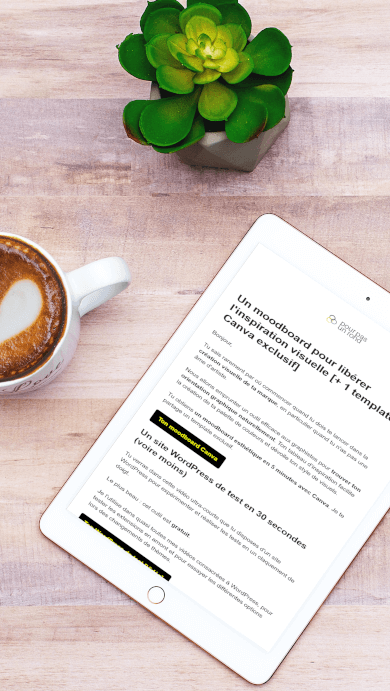
6 réponses à “Améliore ton référencement naturel avec Google Search Console [tuto]”
Un guide super complet pour utiliser la Search Console avec un fichier pour suivre ses positions. Merci infiniment Jean. Je vais le comparer avec celui que j’avais fait. Je dois m’y remettre sur mes stats.
J’ai suivi une formation sur Google Analytics et la Search Console et je dois dire que ton guide apporte un vrai plus à mes deux formations, je fais référence à tes 5 usages pour améliorer son SEO. Ta technique pour améliorer ses articles avec des liens entrants est top, pour remonter la popularité de certains articles.
Encore une fois, merci vivement Jean. 😉
Bonjour Valérie,
Je suis heureux si l’article t’incite à utiliser Google Search Console.
C’est un excellent outil. Un point mensuel est idéal pour conserver une vue d’ensemble. Il est précieux au moment où tu remanies des articles pour franchir un cap.
Excellente journée,
Jean
Super tutoriel. Impressionnant ce qu’on peut faire avec GSC…
Une bizarreri quand même… Sur Search Console, / CTR moyen / filtrage par CTR / réglage sur inférieur à 3,5 (mon CTR moyen) la liste se vide et plus rien n’apparaît… Il faut que je mettre « inférieur à 4 » mais ce n’est pas classé par CTR croissant ou décroissant, le clic sur la flèche pour régler ça est sans effet sur le désordre… Pareil avec les positions: « inférieur à 17,7 » vide la liste, je dois mettre « inférieur à 18 » et c’est le même désordre…
A part ça je retiens de ton article et de l’analyse de mon blog que je devrais réécrire quelques titres et métadonnées mais quelque chose me chiffonne. Si je réécris un titre est-ce que ça ne va pas modifier l’url de l’article et aboutir à des 404 à partir des lignes qui mènent à l’article ?
Bonne journée.
Bonsoir André,
Je vais essayer de reprendre ces questions et d’y apporter une réponse.
L’extension Yoast SEO est une des nombreuses manières d’activer Search Console. Si tu es passé par Google Analytics, l’enregistrement dans Yoast ne t’apportera aucunes fonctionnalités supplémentaires.
Je te confirme qu’il faut uniquement modifier le titre de l’article et celui du SEO (dans Yoast) ainsi que la méta-description. L’URL de l’article restera inchangé.
Concernant les problèmes de filtre, il faut mettre un . avant les décimales. La virgule n’est pas reconnue.
Je viens de vérifier sur FireFox la hiérarchisation fonctionne. Il s’agit peut être d’une incompatibilité avec un navigateur.
A bientôt,
Jean
Article très intéressant et instructif,qui permet au novice comme moi de comprendre le fonctionnement de Google search console.
Merci.
Avec plaisir. Google Search Console offre de nombreuses possibilités et complète parfaitement les analyses de Google Analytics.
A bientôt,
Jean